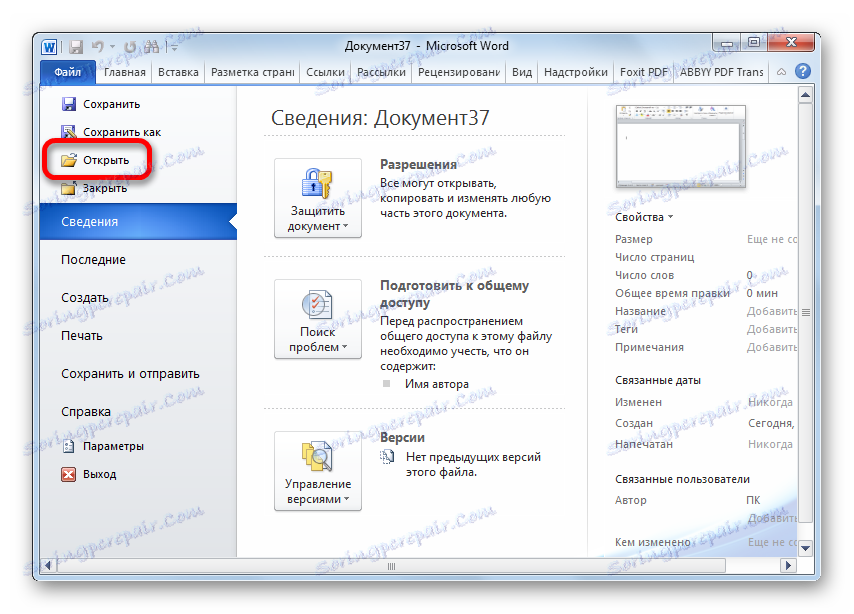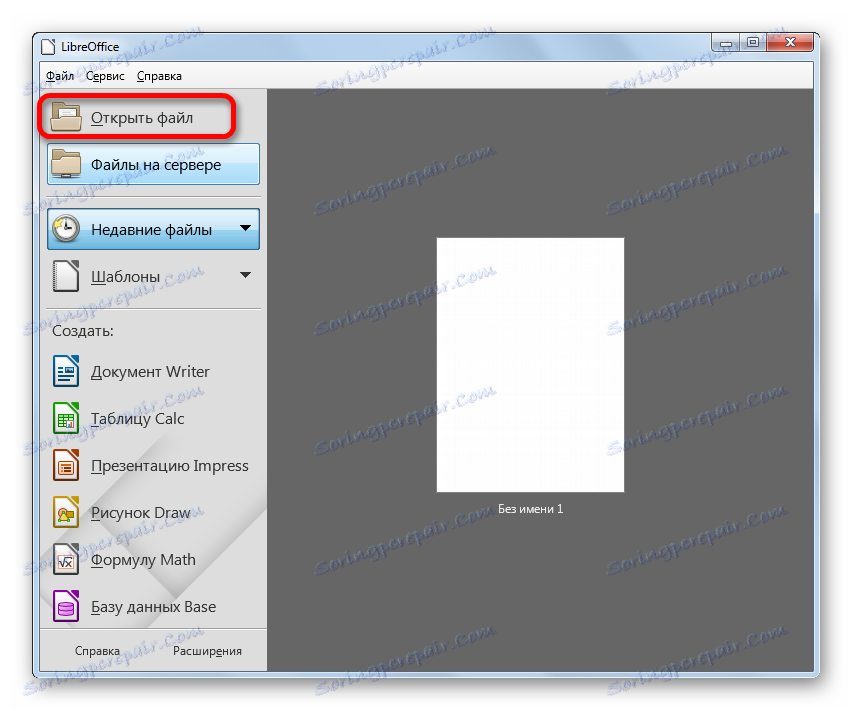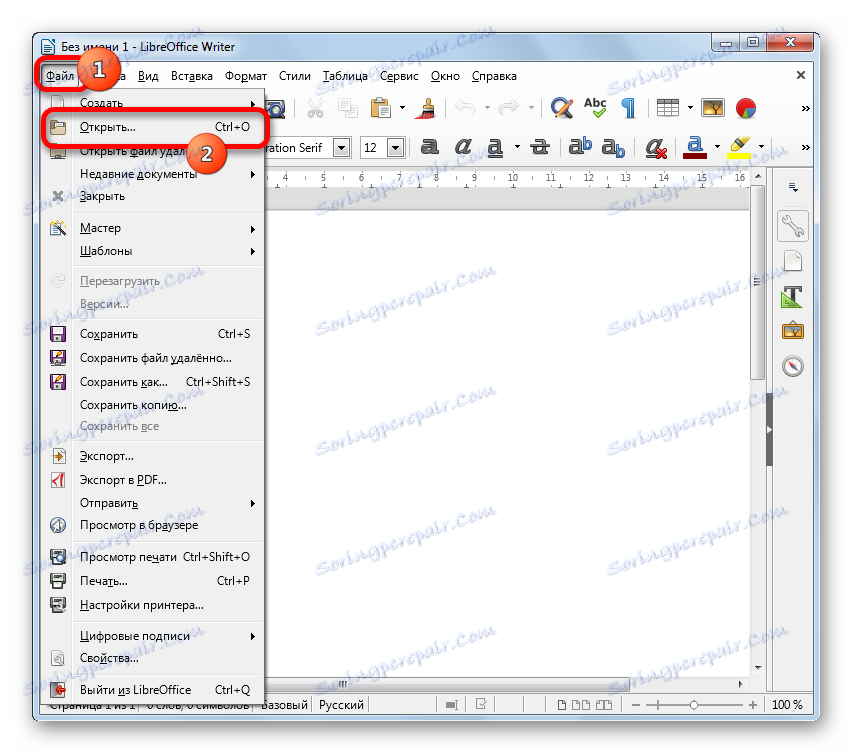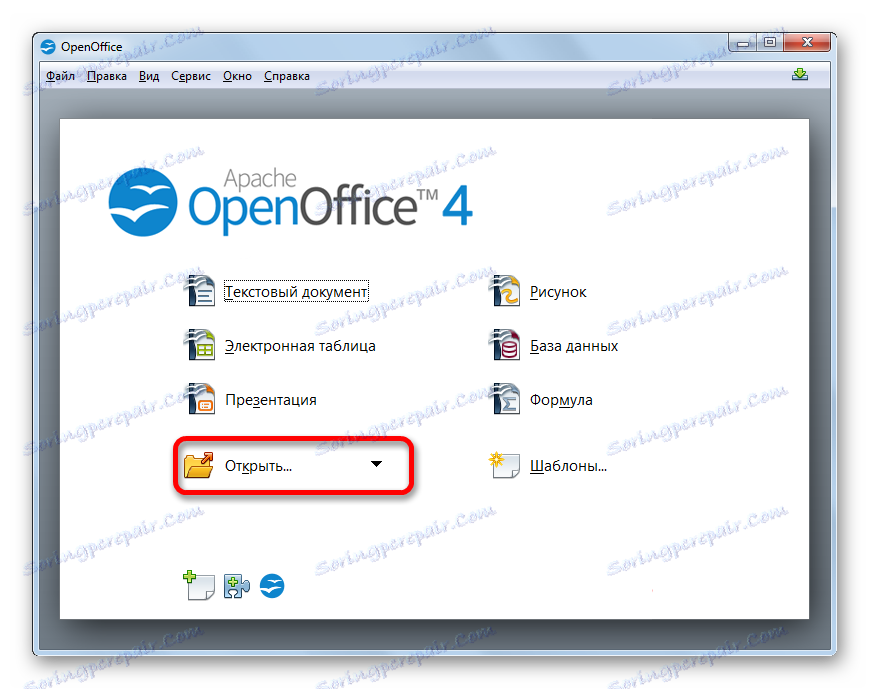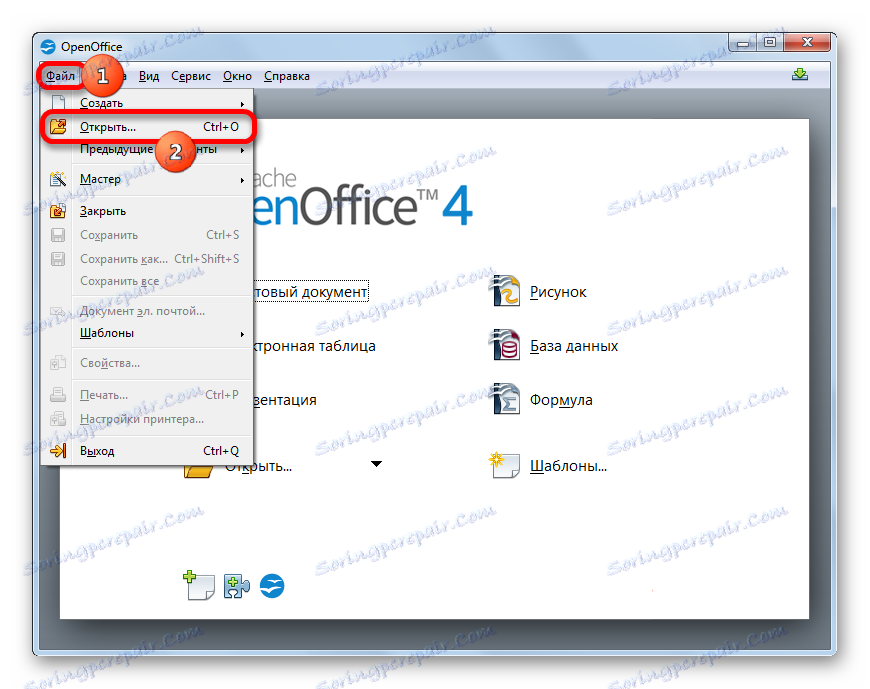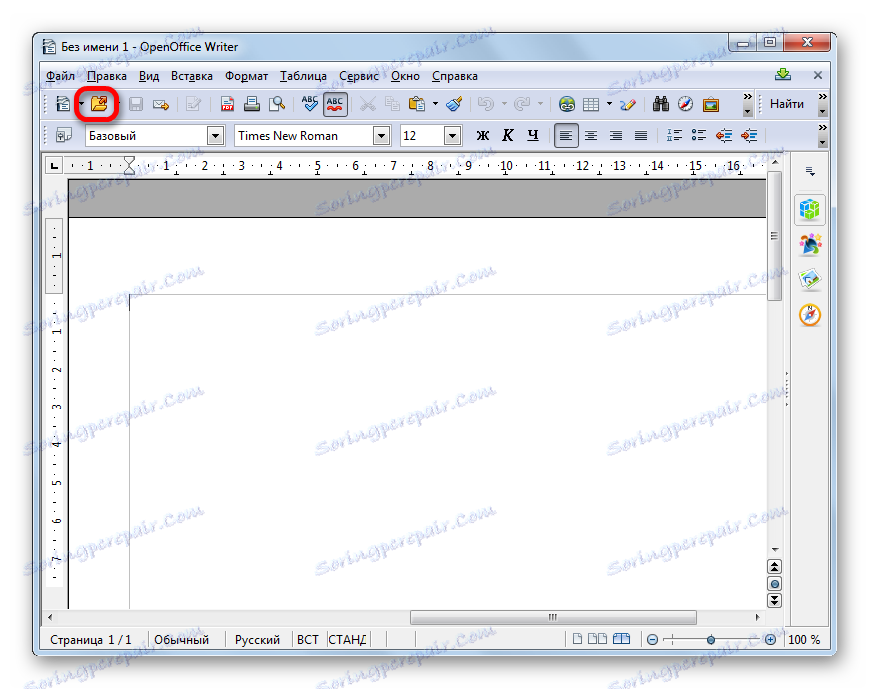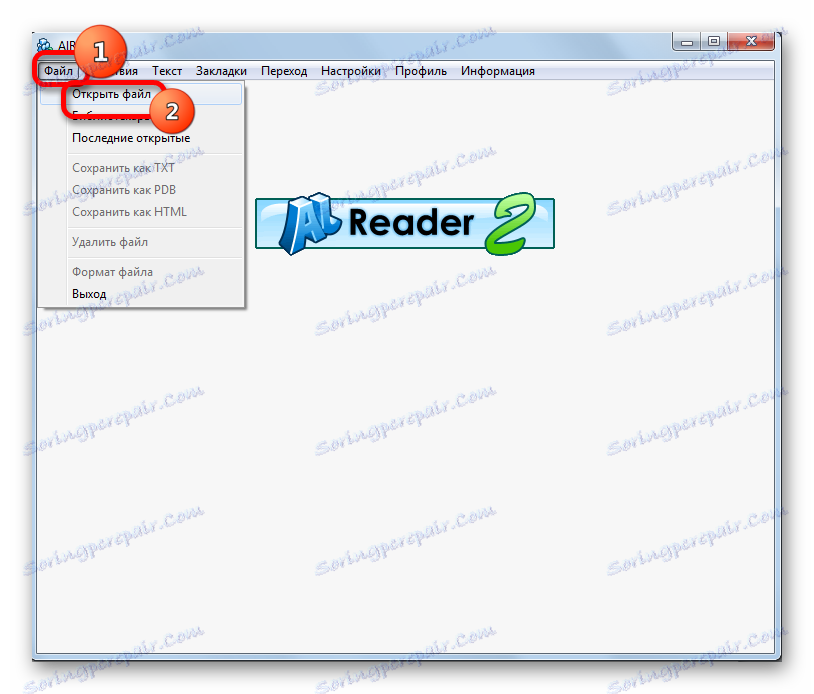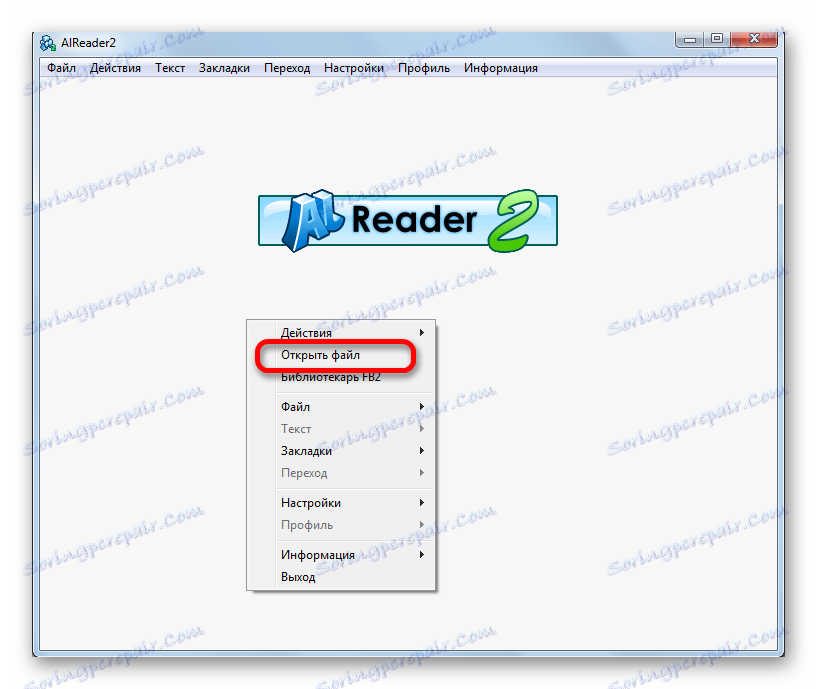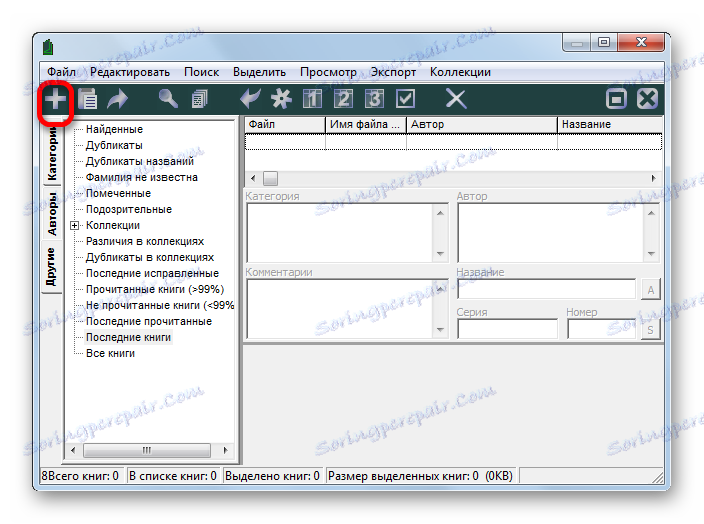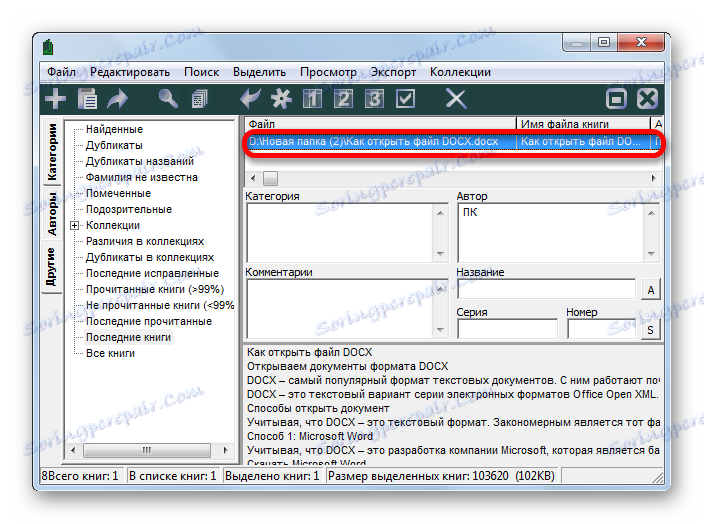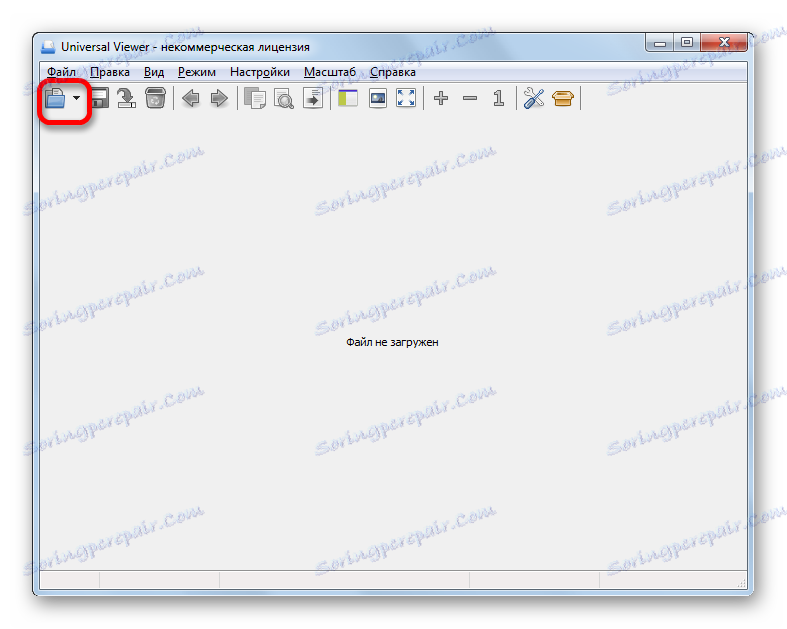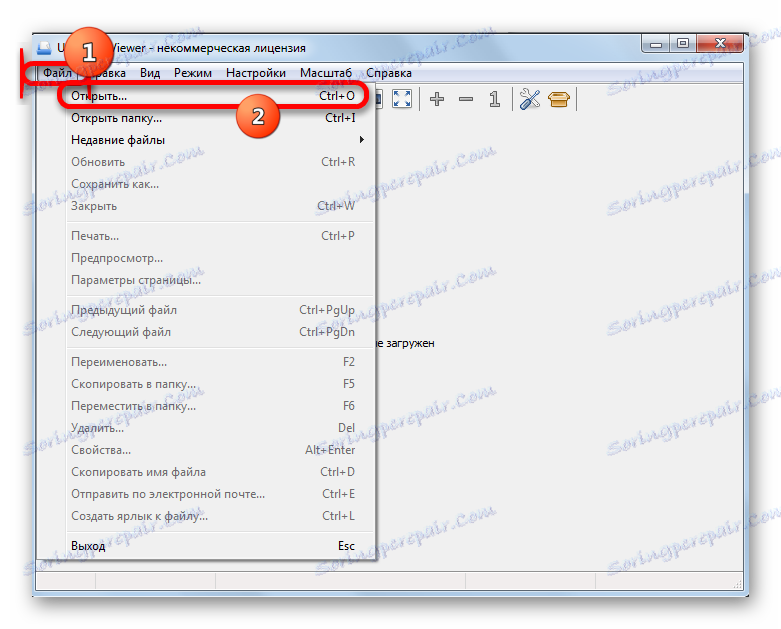Otvorite DOCX dokumente
DOCX je tekstualna verzija serije elektroničkih formata Office Open XML. To je napredniji oblik prethodnog WORD DOC formata. Doznajemo s kojim programima možete pregledavati datoteke s ovim proširenjem.
sadržaj
Načini prikaza dokumenta
Obratiti pažnju na činjenicu da je DOCX tekstualni format, prirodno je da s njim, prije svega, manipuliraju obradu teksta. Rad s njim podržavaju i neki "čitatelji" i drugi softver.
Metoda 1: Riječ
Obzirom da je DOCX razvoj Microsoft, koji je osnovni format aplikacije Word, počevši od verzije 2007, započet ćemo pregled s ovim programom. Navedena aplikacija podržava apsolutno sve standarde navedenog formata, može vidjeti DOCX dokumente, izraditi, uređivati i spremiti ih.
- Započni Word. Idite do odjeljka "Datoteka" .
- Na bočnom izborniku kliknite na "Otvori" .
![Otvorite prozor otvorenog dokumenta u programu Microsoft Word]()
Umjesto dva gore navedena koraka, možete koristiti kombinaciju Ctrl + O.
- Nakon pokretanja alata za otvaranje, pomaknite se na direktorij tvrdog diska gdje se nalazi tekstualni element. Označite ga i kliknite "Otvori" .
- Sadržaj se prikazuje kroz grafičku ljusku Riječi.
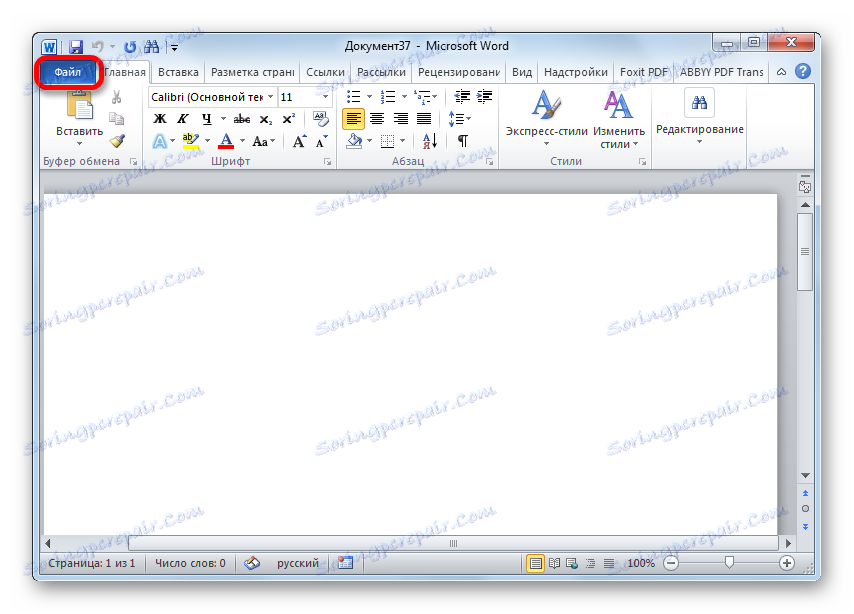
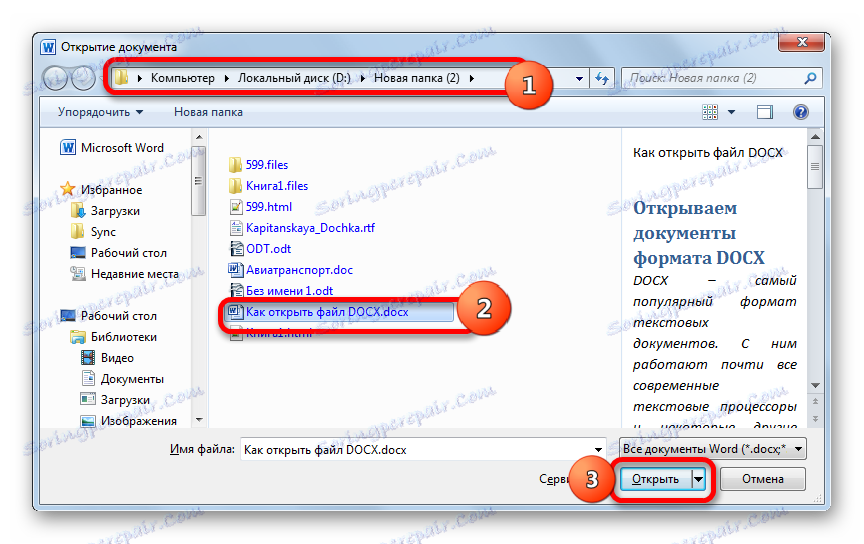

Postoji lakši način za otvaranje DOCX-a u programu Word. Ako je Microsoft Office instaliran na računalu, ovo se proširenje automatski povezuje s programom Ward, osim ako, naravno, ručno odredite druge postavke. Stoga, dovoljno je otići do objekta navedenog formata u programu Windows Explorer i kliknuti je na njega dvostrukim klikom.
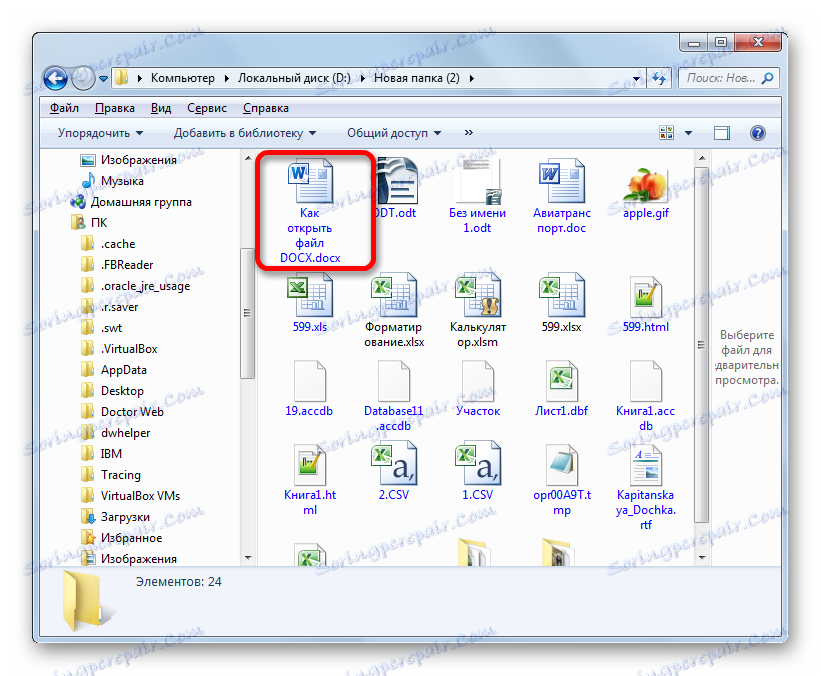
Te su preporuke prikladne samo ako imate verziju programa Word 2007 ili novije. No, početne inačice otvorene prema zadanim DOCX-om ne mogu, jer su stvorene prije nego se taj format pojavio. Ipak, ipak postoji mogućnost da aplikacije starijih verzija mogu pokrenuti datoteke s navedenim nastavkom. Da biste to učinili, samo trebate instalirati posebnu zakrpu u obliku kompatibilnog paketa.
Pročitajte više: Kako otvoriti DOCX u MS Word 2003
2. način: LibreOffice
U uredskom proizvodu LibreOffice Tu je i aplikacija koja može raditi s formatom koji se proučava. Ime je Writer.
- Idite na početnu ljusku paketa, kliknite na "Otvori datoteku" . Ovaj se natpis nalazi u bočnom izborniku.
![Otvorite prozor otvorene datoteke putem bočnog izbornika u prozoru za pokretanje LibreOfficea]()
Ako ste navikli koristiti vodoravni izbornik, kliknite naziv "File" i "Open ..." .
![Otvorite prozor otvorene datoteke preko gornjeg horizontalnog izbornika u prozoru za pokretanje programa LibreOffice]()
Za ljubitelje upotrebe tipkovnih prečaca postoji i opcija: upišite Ctrl + O.
- Sve ove tri akcije dovest će do otvaranja alata za pokretanje dokumenta. U prozoru pomaknite se na područje tvrdog diska u kojem se nalazi željena datoteka. Označite ovaj objekt i kliknite na "Otvori" .
- Sadržaj dokumenta pojavit će se pred korisnikom kroz ljusku Writer.
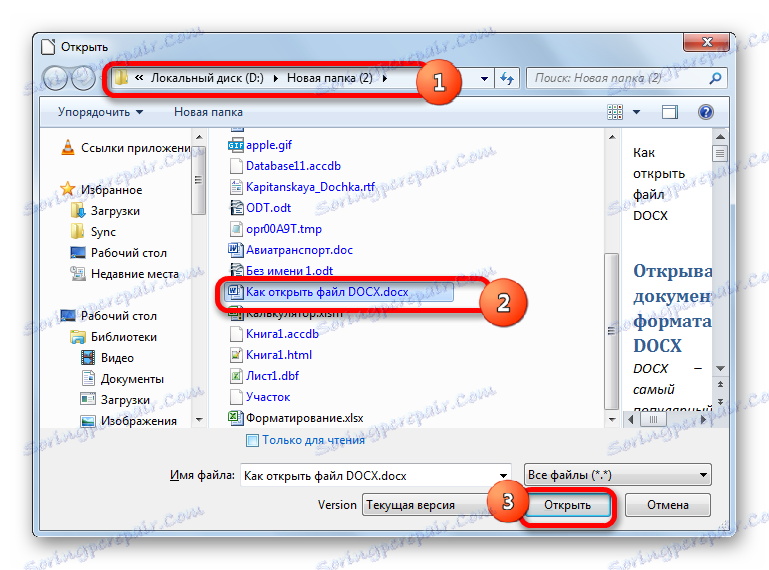

Element datoteke možete pokrenuti s proširenjem koje istražujete povlačenjem objekta iz Explorera u ljusku za pokretanje LibreOfficea. Ova manipulacija bi trebala biti učinjena s lijevom tipkom miša stisnutu.
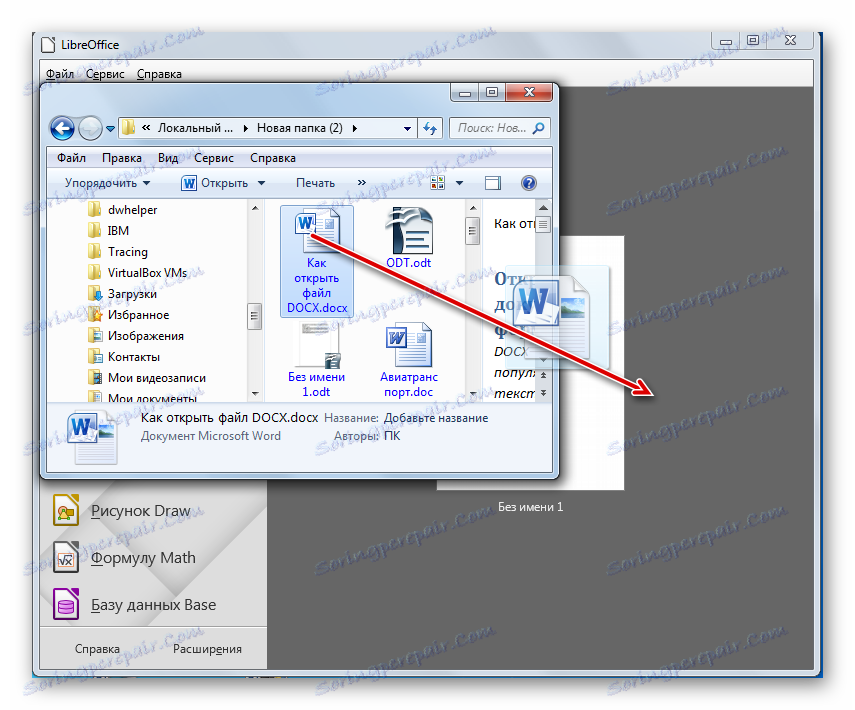
U slučaju da ste već započeli Writer, možete izvesti proces otvaranja kroz unutarnju ljusku ovog programa.
- Kliknite ikonu "Otvori" , koja ima oblik mape i nalazi se na alatnoj traci.
![Otvorite prozor otvorene datoteke pomoću ikone alatne trake u LibreOffice Writeru]()
Ako ste navikli obavljati operacije kroz vodoravni izbornik, tada će vam se pristupiti sukcesivno pritiskom na "File" i "Open" stavke.
![Idite na prozor otvorene datoteke preko gornjeg horizontalnog izbornika u LibreOffice Writer]()
Također možete koristiti Ctrl + O.
- Te manipulacije će dovesti do otkrića alata za pokretanje objekta, daljnjih operacija u kojima su već ranije opisani kada se razmatraju mogućnosti pokretanja putem ljuske za pokretanje LibreOfficea.
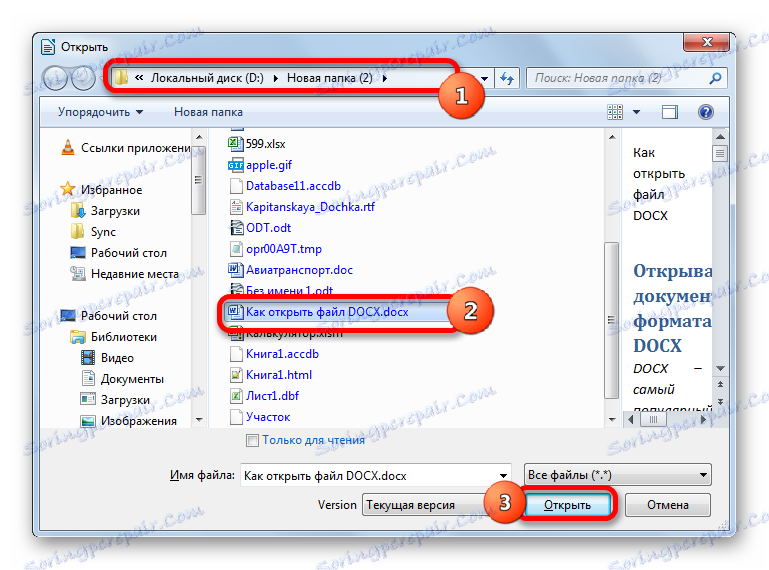
Način 3: OpenOffice
Razmatra se LibreOffice natjecatelj OpenOffice , Ona također ima svoj vlastiti program za obradu teksta, također nazvan Writer. Samo za razliku od dvije prethodno opisane opcije, to vam omogućuje da pregledate i izmijenite sadržaj DOCX-a, ali trebate izvršiti spremanje u drugom formatu.
- Pokrenite početnu ljusku paketa. Kliknite naziv "Otvori ..." , koji se nalazi u središnjem dijelu.
![Otvorite prozor otvorene datoteke pomoću gumba u prozoru za pokretanje OpenOffice]()
Na početnom se izborniku možete otvoriti postupak otvaranja. Da biste to učinili, kliknite je pod nazivom "Datoteka" . Zatim idite na "Otvori ..." .
![Otvorite prozor otvorene datoteke putem gornjeg horizontalnog izbornika u prozoru za pokretanje OpenOffice]()
Možete koristiti uobičajenu kombinaciju Ctrl + O za pokretanje alata za otvaranje predmeta.
- Bez obzira na akciju koju odaberete iz gore navedenog, aktivira se alat za pokretanje objekta. Premjestite u ovom prozoru u direktorij gdje se nalazi DOCX. Označite objekt i kliknite Otvori .
- Dokument će biti prikazan u OpenOffice Writeru.
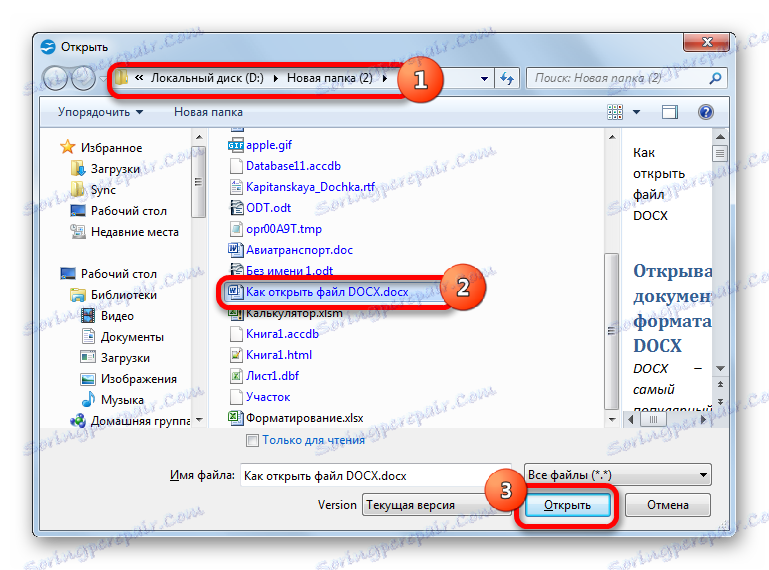

Kao i kod prethodne aplikacije, možete povući željeni objekt iz Explorera u Shell za pokretanje OpenOffice.
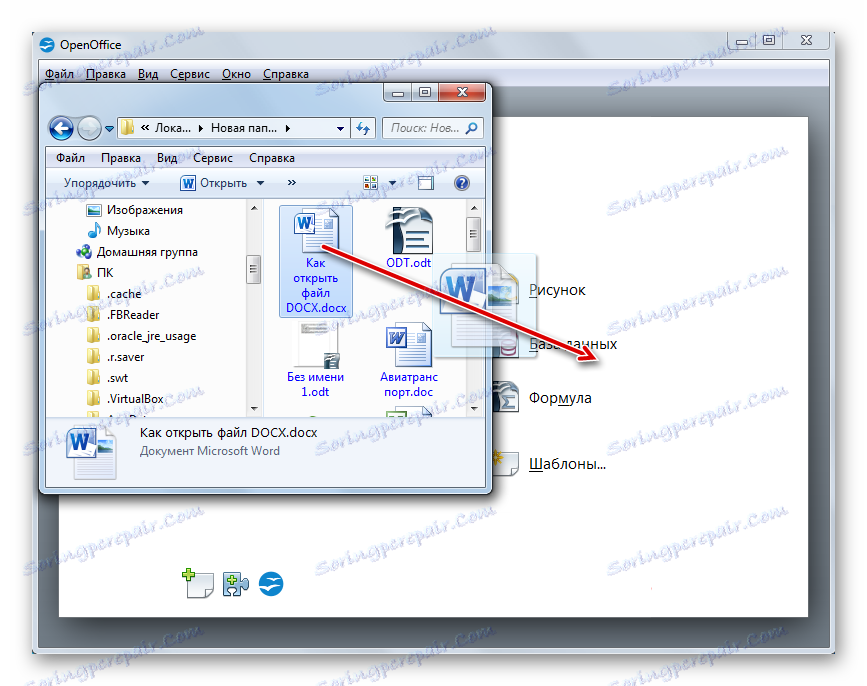
Pokretanje objekta koji ima produžetak DOCX može se izvesti i nakon pokretanja Writera.
- Da biste aktivirali prozor pokretanja objekta, kliknite ikonu "Otvori" . Ima oblik mape i nalazi se na alatnoj traci.
![Otvorite prozor otvorene datoteke pomoću ikone alatne trake u programu OpenOffice Writer]()
U tu svrhu možete koristiti izbornik. Kliknite "Datoteka" , a zatim idite na "Otvori ..." .
![Otvorite prozor otvorene datoteke pomoću gornjeg horizontalnog izbornika u programu OpenOffice Writer]()
Alternativno, upotrijebite Ctrl + O.
- Bilo koja od tri navedene radnje pokreće aktivaciju alata za pokretanje objekta. Operacije u njemu moraju biti izvedene prema istom algoritmu koji je opisan za metodu s pokretanjem dokumenta kroz početnu ljusku.
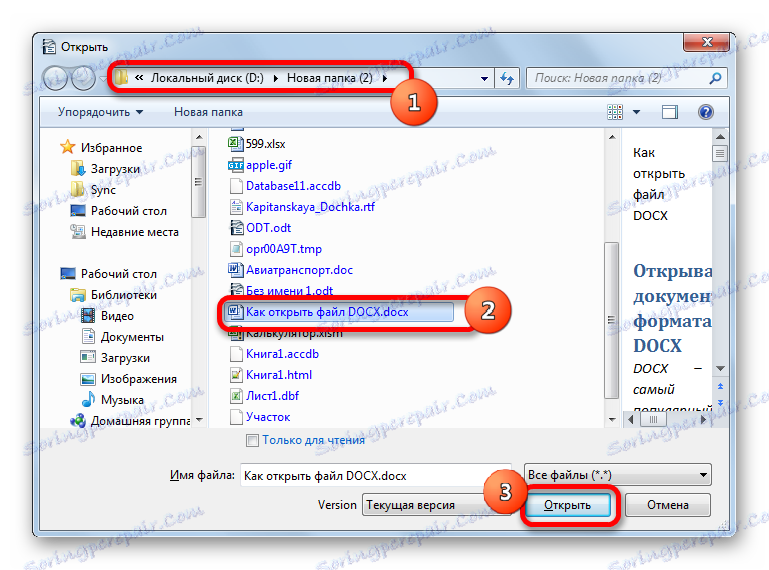
Općenito treba napomenuti da je od svih ovdje obrađenih tekstualnih procesora OpenOffice Writer najmanje pogodan za rad s DOCX jer ne može kreirati dokumente s ovim proširenjem.
4. način: WordPad
Proučeni format može pokrenuti i odvojiti uređivače teksta. Na primjer, to se može obaviti ugrađenim programom Windows - WordPad.
- Da biste aktivirali WordPad, kliknite gumb "Start" . Idite na donju oznaku na izborniku "Svi programi" .
- Na popisu koji se otvori, odaberite mapu "Standard" . Prikazuje popis standardnih Windows programa. Pronađite i dvaput kliknite na njega u imenu "WordPad" .
- Program WordPad radi. Da biste otvorili objekt, kliknite ikonu lijevo od naziva odjeljka "Dom" .
- Na izborniku koji se otvori kliknite Otvori .
- Počet će se uobičajeni alat za otvaranje dokumenta. Koristeći ga, prijeđite u direktorij gdje se nalazi tekstualni objekt. Označite ovaj element i kliknite "Otvori" .
- Dokument će biti pokrenut, ali pri vrhu prozora bit će poruka da WordPad ne podržava sve značajke DOCX-a, a neki se sadržaj može izgubiti ili prikazati na pogrešan način.
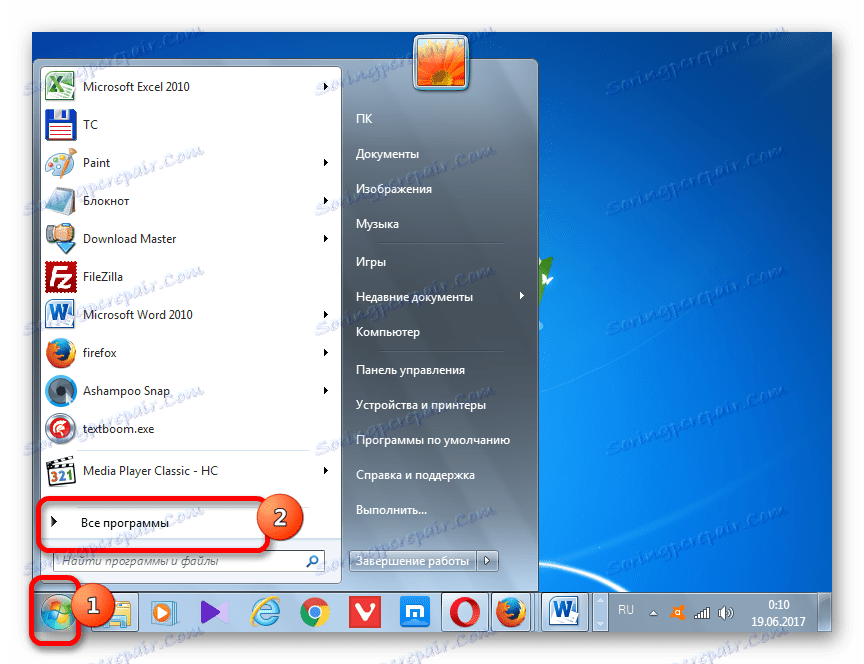
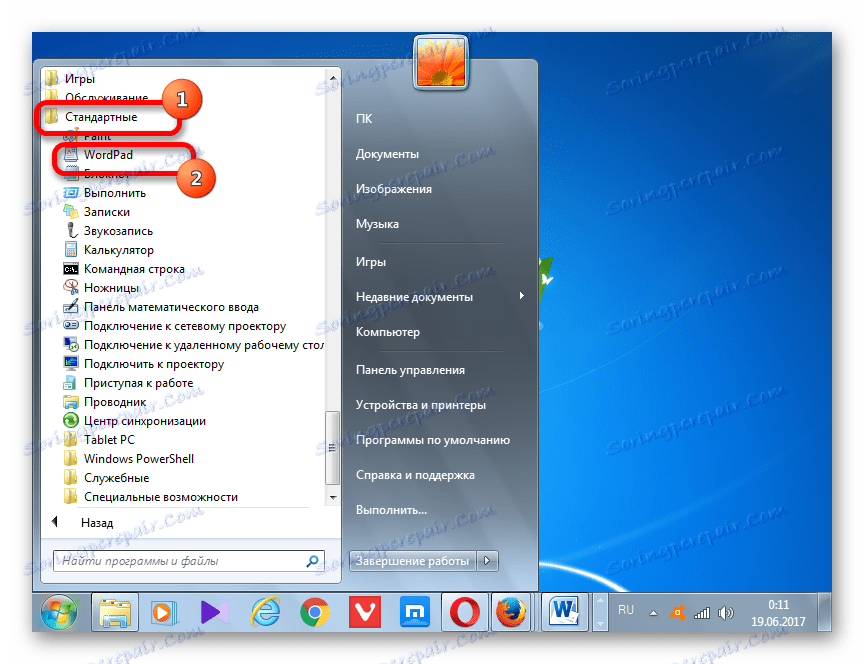
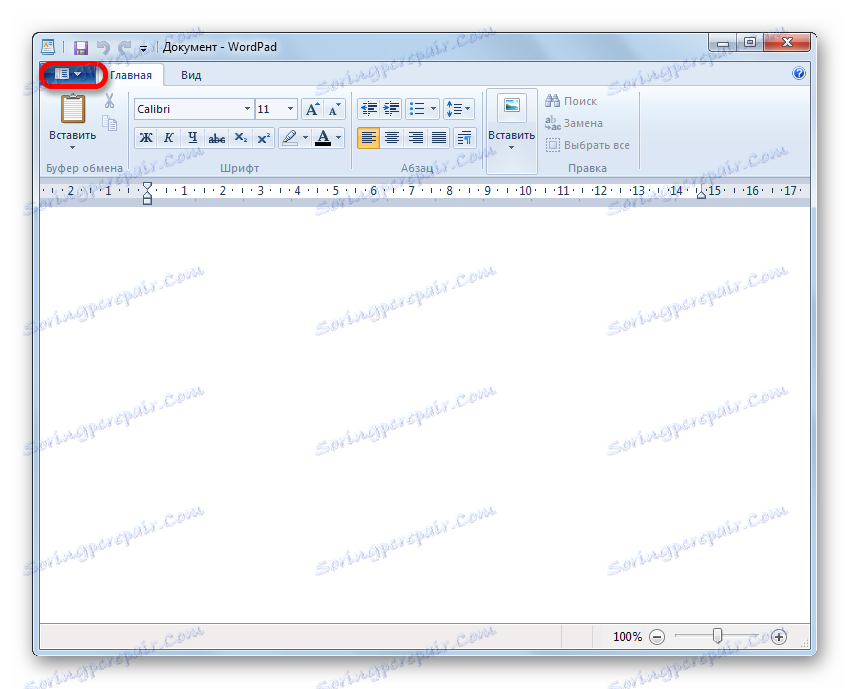
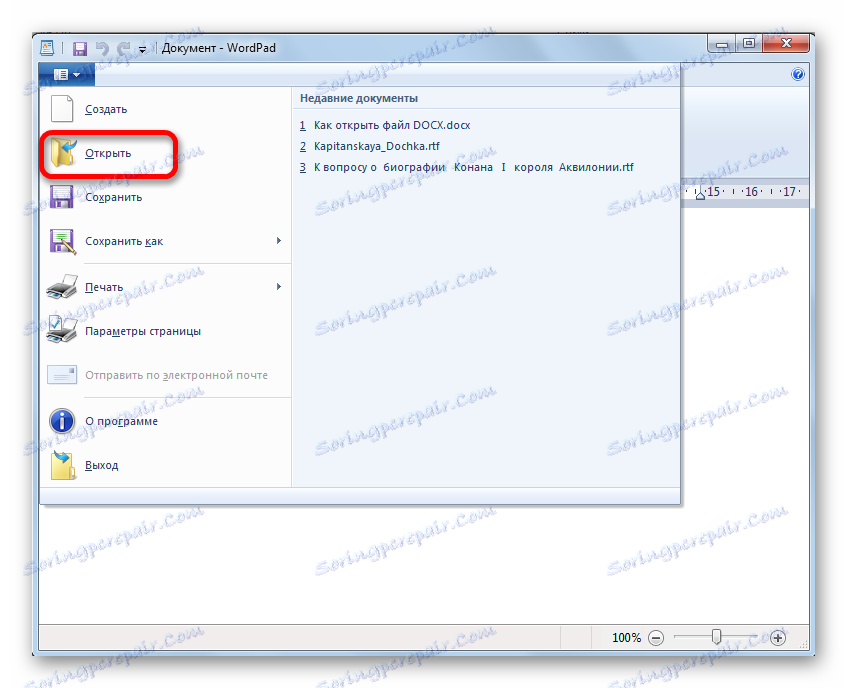
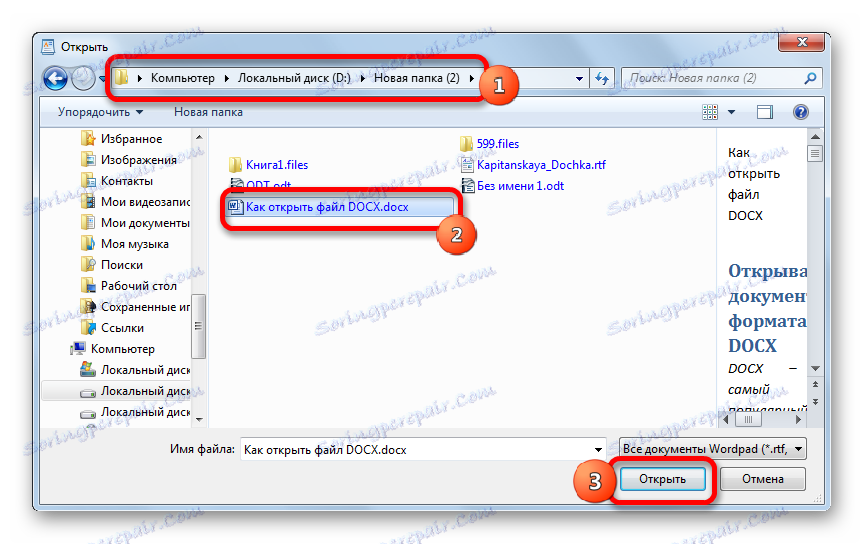
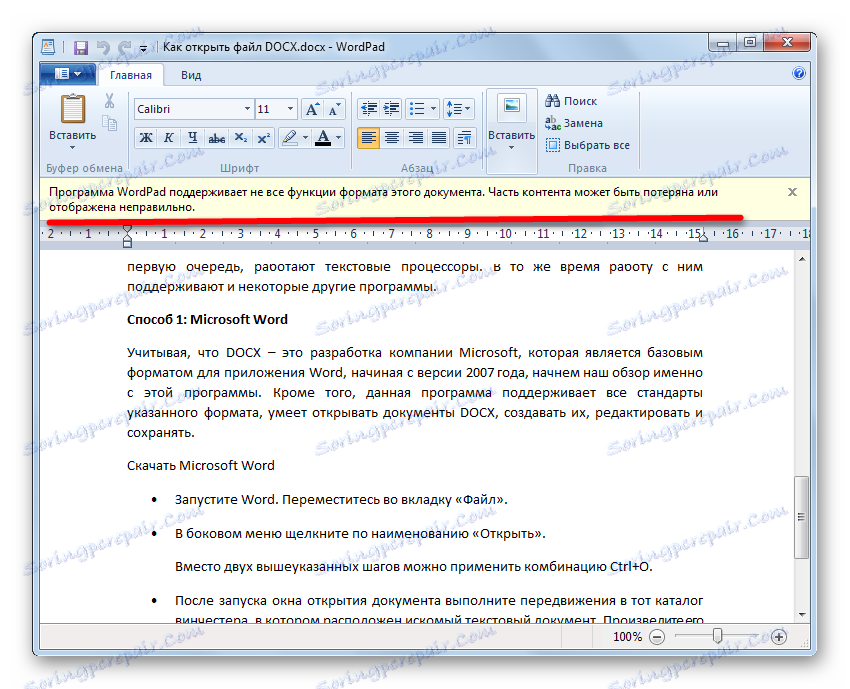
S obzirom na sve gore navedene okolnosti, valja reći da je upotreba WordPad-a za pregled, mnogo manje uređivanje sadržaja DOCX manje je preporučljiva od iskorištavanja za ove svrhe naprednih tekstualnih procesora opisanih u prethodnim metodama.
5. metoda: AlReader
Oni podržavaju pregledavanje proučavanog formata i nekih predstavnika softvera za čitanje elektroničkih knjiga ("čitatelja"). Međutim, za sada ta funkcija nije prisutna za sve programe ove grupe. Možete čitati DOCX, na primjer, pomoću "čitača" AlReader , koji ima vrlo velik broj podržanih formata.
- Nakon otvaranja AlReadera možete aktivirati prozor pokretanja objekta kroz horizontalni ili kontekstni izbornik. U prvom slučaju kliknite "Datoteka" , a zatim na otvorenom popisu otvori "Otvori datoteku" .
![Idite na prozor otvorene datoteke preko gornjeg horizontalnog izbornika programa AlReader]()
U drugom slučaju desnom tipkom miša kliknite bilo gdje u prozoru. Pokreće se popis akcija. U njemu odaberite opciju "Otvori datoteku" .
![Otvorite prozor otvorene datoteke putem kontekstnog izbornika u programu AlReader]()
Otvaranje prozora pomoću vrućih tipki u AlReaderu ne radi.
- Otvara se alat za otvaranje knjiga. Ima neobičan oblik. Idite na ovaj prozor u direktoriju gdje je lokalni DOCX objekt. Potrebno je napraviti oznaku i kliknuti "Otvori" .
- Nakon toga, knjiga će se pokrenuti kroz ljusku AlReader. Ova aplikacija savršeno čita oblikovanje navedenog formata, ali prikazuje podatke koji nisu u uobičajenom obliku, već u knjizi prilagođenom za čitanje.
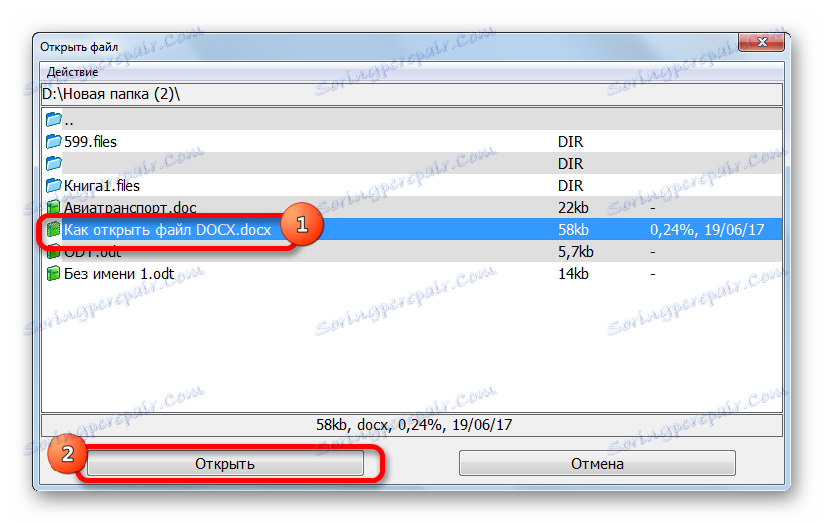
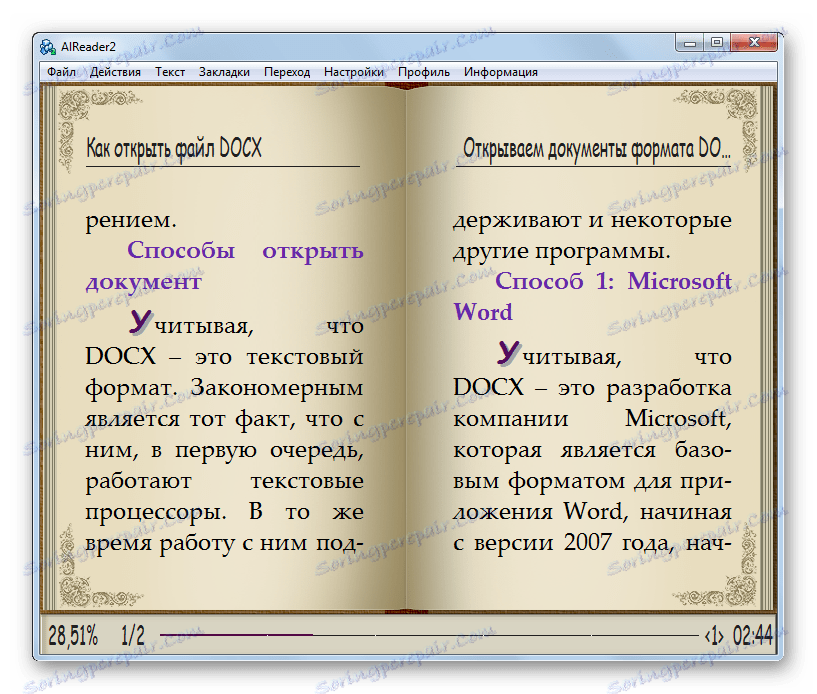
Dokument možete otvoriti i povlačenjem iz Explorera u grafičku ljusku "čitača".
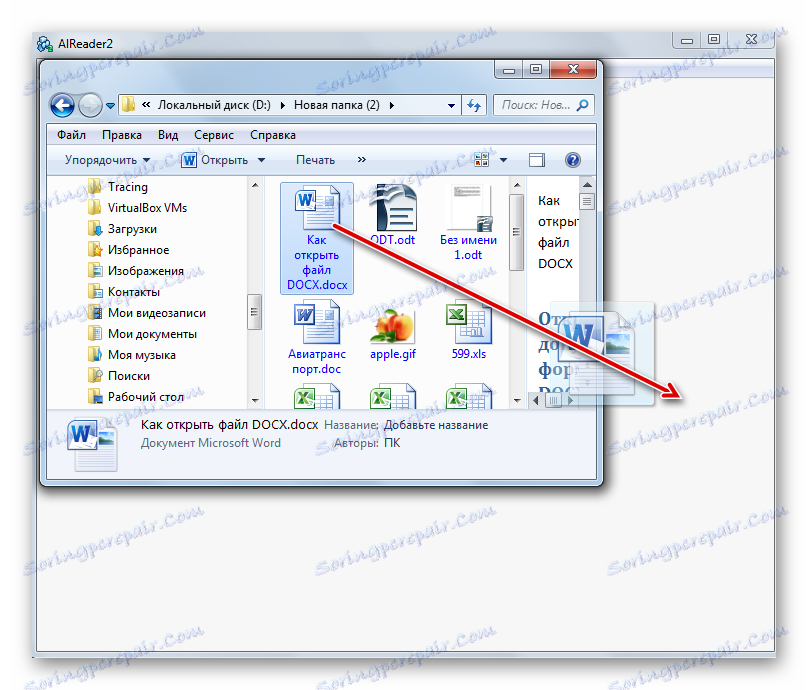
Naravno, ugodnije je čitati DOCX knjige u AlReaderu nego u urednicima i procesorima teksta, ali ova aplikacija nudi samo mogućnost čitanja dokumenta i pretvaranja u ograničeni broj formata (TXT, PDB i HTML), ali nema alate za izradu izmjena.
Metoda 6: ICE knjiga za čitanje
Drugi "čitatelj" s kojim možete pročitati DOCX - ICE knjiga čitač , No postupak za pokretanje dokumenta u ovoj prijavi bit će nešto složeniji, budući da je povezan s zadatkom dodavanja objekta u biblioteku programa.
- Nakon pokretanja čitača knjiga, prozor knjižnice automatski će se otvoriti. Ako se ne otvori, kliknite ikonu "Biblioteka" na alatnoj traci.
- Nakon otvaranja knjižnice kliknite ikonu "Uvoz teksta iz datoteke" u obliku ikone "+" .
![Idite na otvaranje prozora za uvoz u biblioteci putem ikone na alatnoj traci u ICE čitaču knjiga]()
Umjesto ove radnje, možete izvršiti sljedeću manipulaciju: kliknite "Datoteka" , a zatim "Uvezi tekst iz datoteke" .
- Otvara se alat za uvoz knjige kao prozor. Idite u direktorij gdje se nalazi tekstualna datoteka formata. Označite ga i kliknite "Otvori" .
- Nakon ove radnje, prozor za uvoz bit će zatvoren, a naziv i puni put do odabranog objekta prikazat će se na popisu biblioteke. Da biste započeli dokument kroz Shemu čitača knjiga, označite dodanu stavku na popisu i pritisnite Enter . Ili dvaput kliknite na njega dvaput s lijevim gumbom.
![Otvaranje dokumenta u knjižnici u ICE Book Readeru]()
Postoji još jedna mogućnost za čitanje dokumenta. Označite naziv stavke na popisu biblioteke. Na izborniku kliknite "Datoteka" , a zatim "Čitaj knjigu".
- Dokument će se otvoriti pomoću Shema čitača knjiga s programskim značajkama oblikovanja.
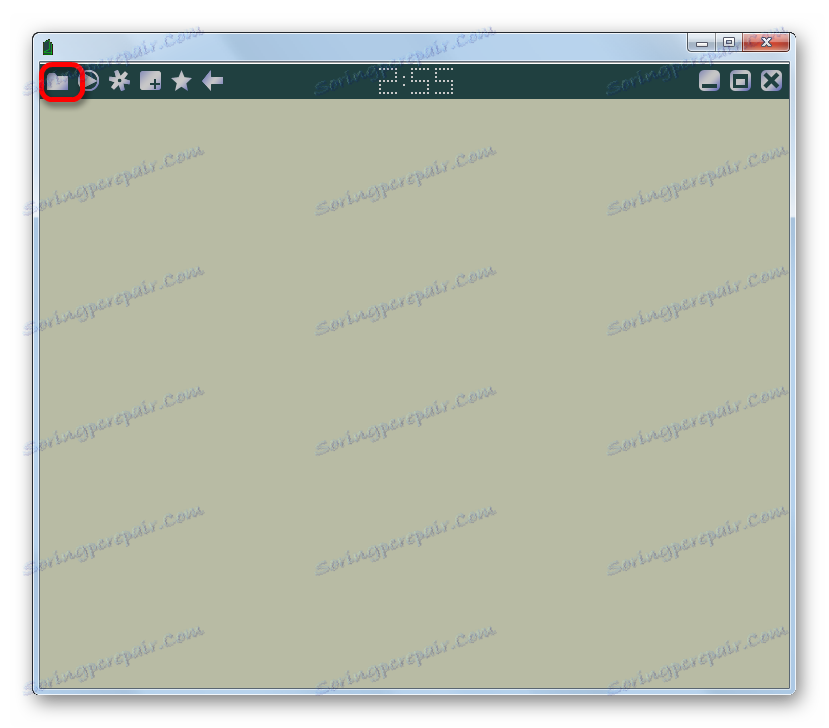
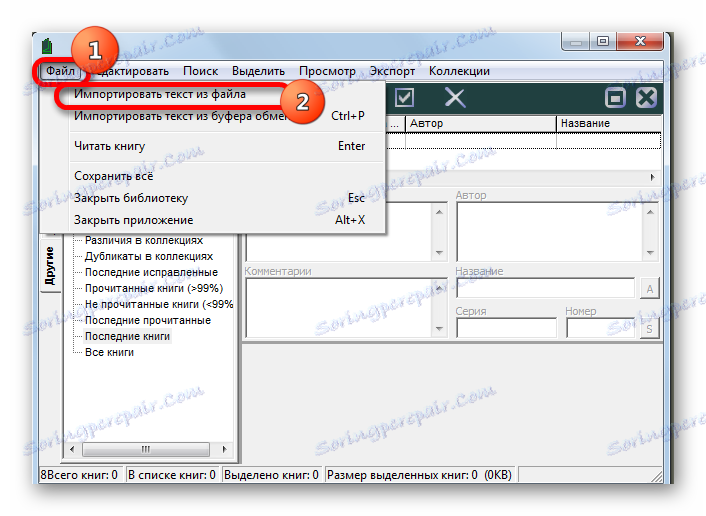
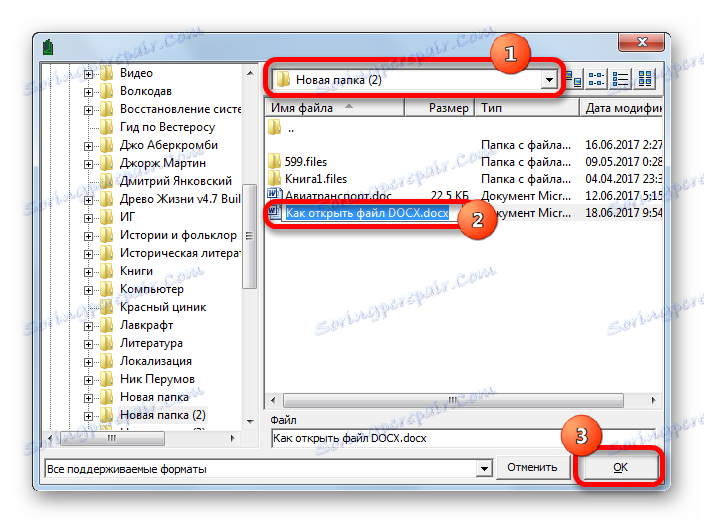
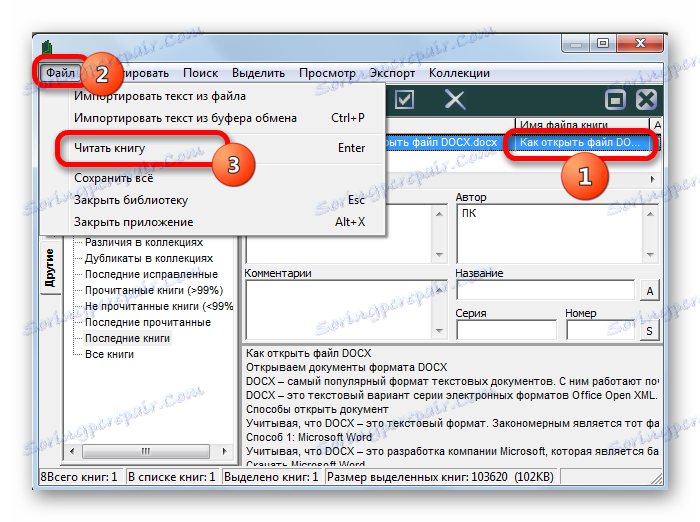
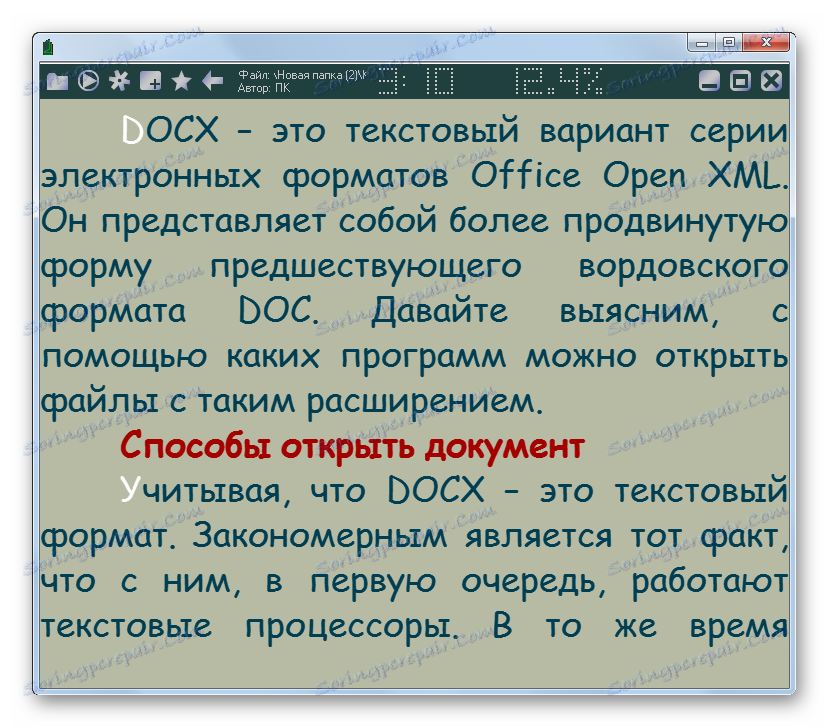
U programu možete čitati dokument, ali ga ne uredite.
Metoda 7: kalibar
Još snažniji čitač s funkcijom katalogiziranja knjiga je kalibar , Također zna kako raditi s DOCX-om.
- Pokreni kalibar. Kliknite gumb "Dodaj knjige" koji se nalaze u gornjem dijelu prozora.
- Ta radnja naziva alat Odabir knjiga . Uz to, morate pronaći ciljni objekt na tvrdom disku. Nakon što je označena, kliknite "Otvori" .
- Program će dovršiti postupak dodavanja knjige. Nakon toga, naziv i osnovne informacije o njemu bit će prikazani u glavnom prozoru Kalibra. Da biste započeli dokument, dvokliknite lijevu tipku miša na imenu ili, označavanjem, kliknite gumb "Pregled" pri vrhu grafičke ljuske programa.
- Nakon ove radnje dokument će započeti, ali otvaranje će se izvršiti pomoću programa Microsoft Word ili nekom drugom aplikacijom zadanom dodijelom za otvaranje dokumenta DOCX na ovom računalu. S obzirom na činjenicu da izvornik neće biti otvoren, a kopija će se uvesti u kalibar, automatski će se dodijeliti drugačiji naziv (dopušteno je samo latino abecede). Pod tim imenom objekt će se prikazati u programu Word ili neki drugi program.
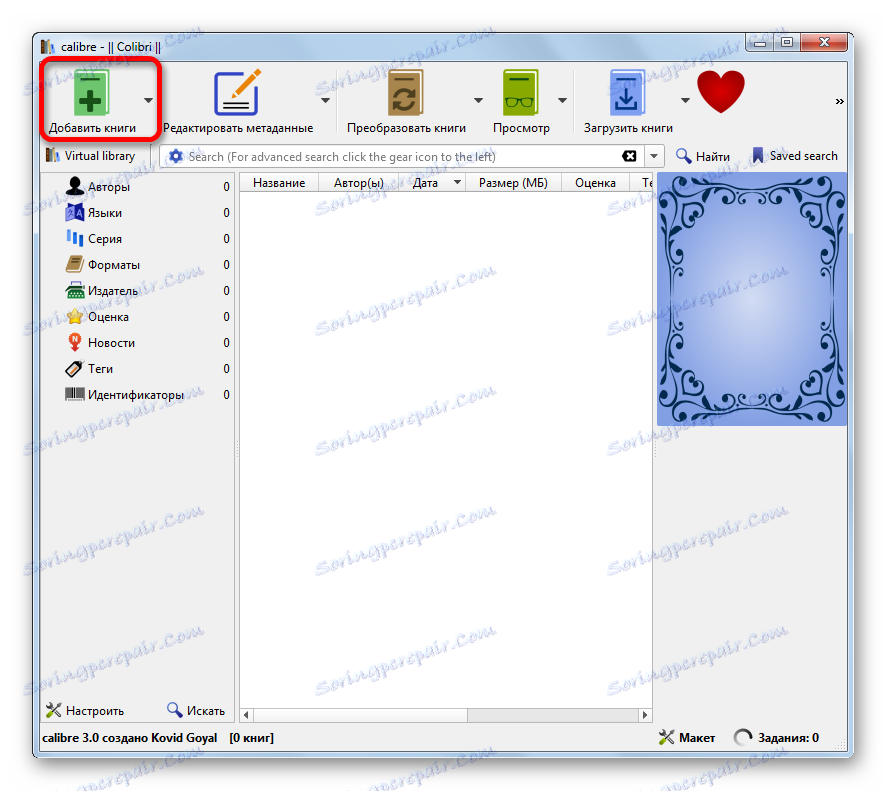
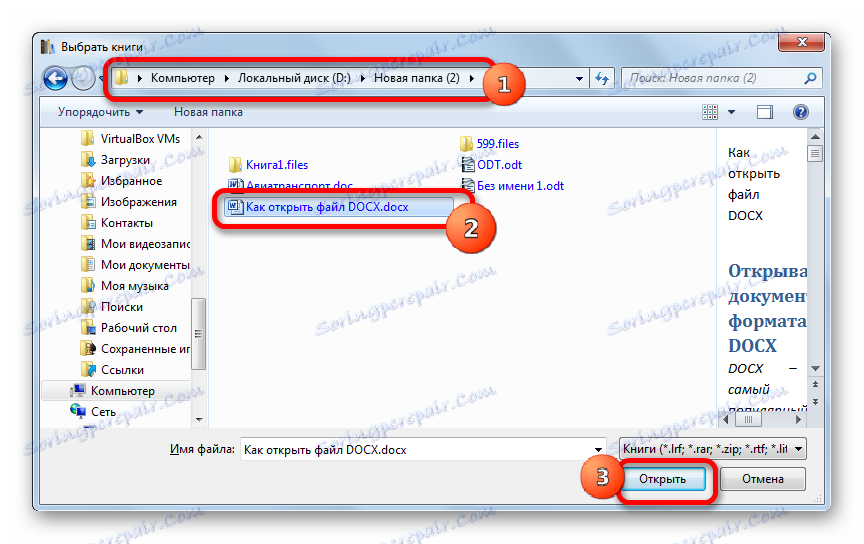
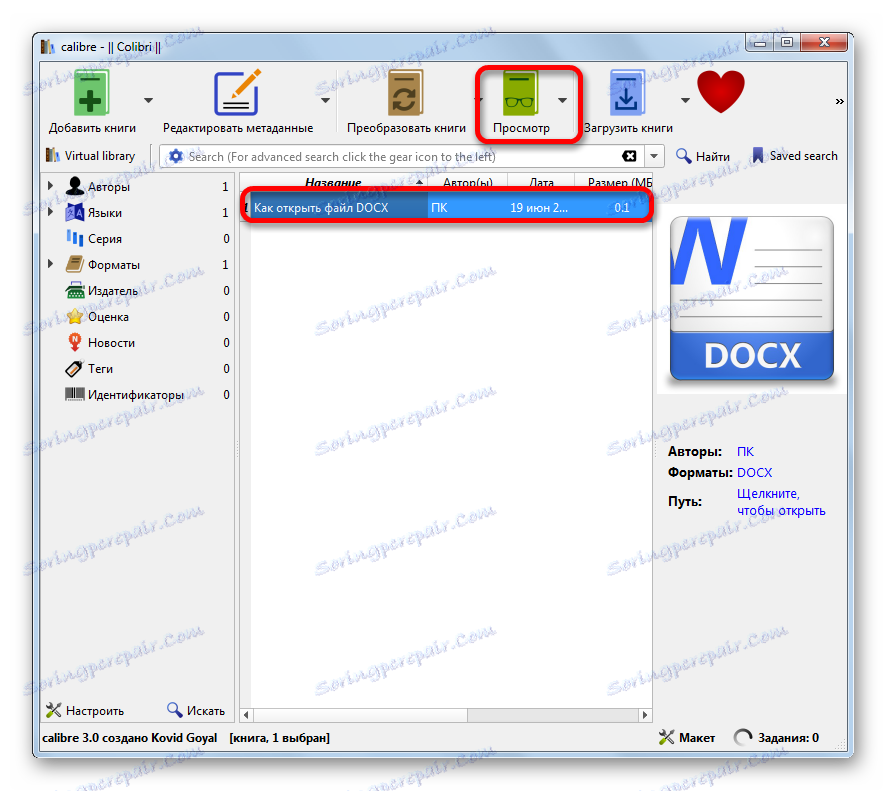

Općenito, kalibar je prikladniji za katalogizaciju DOCX objekata, a ne za brzo pregledavanje.
Metoda 8: Universal Viewer
Dokumenti s proširenjem DOCX mogu se pogledati i pomoću zasebne skupine programa koji su univerzalni gledatelji. Ove aplikacije omogućuju vam pregledavanje datoteka različitih dimenzija: tekst, tablice, videozapisi, slike itd. Ali, u pravilu, oni su inferiorni od visoko specijaliziranih programa u smislu njihove sposobnosti za rad s određenim formatima. To je potpuno istina za DOCX. Jedan od predstavnika ove vrste softvera jest Universal Viewer ,
- Pokreni Univerzalni Wyverger. Da biste aktivirali alat za otvaranje, možete učiniti nešto od sljedećeg:
- Kliknite ikonu u obliku mape;
- Kliknite oznaku "File" , zatim kliknite na "Open ..." na popisu;
- Upotrijebite kombinaciju Ctrl + O.
![Otvorite prozor otvorene datoteke pomoću ikone na alatnoj traci u Universal Vieweru]()
![Otvorite prozor otvorene datoteke kroz gornji horizontalni izbornik u Universal Vieweru]()
- Svaka od tih radnji započinje otvoreni alat objekta. U njoj se morate preseliti u direktorij gdje se nalazi objekt, što je svrha manipulacije. Nakon odabira, trebali biste kliknuti "Otvori" .
- Dokument će biti otvoren putem ljuske aplikacije Universal Wyver.
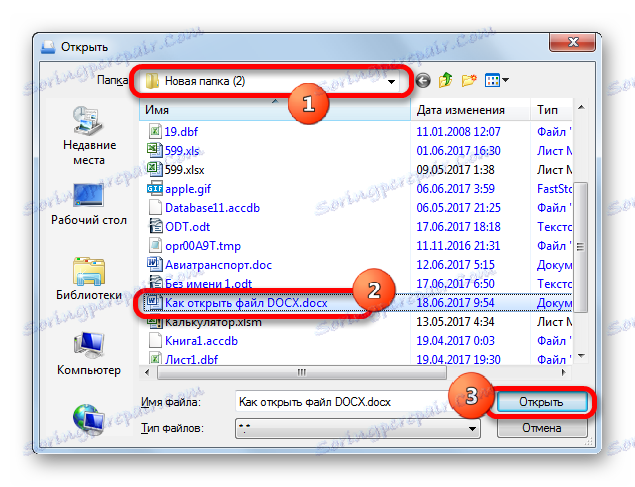
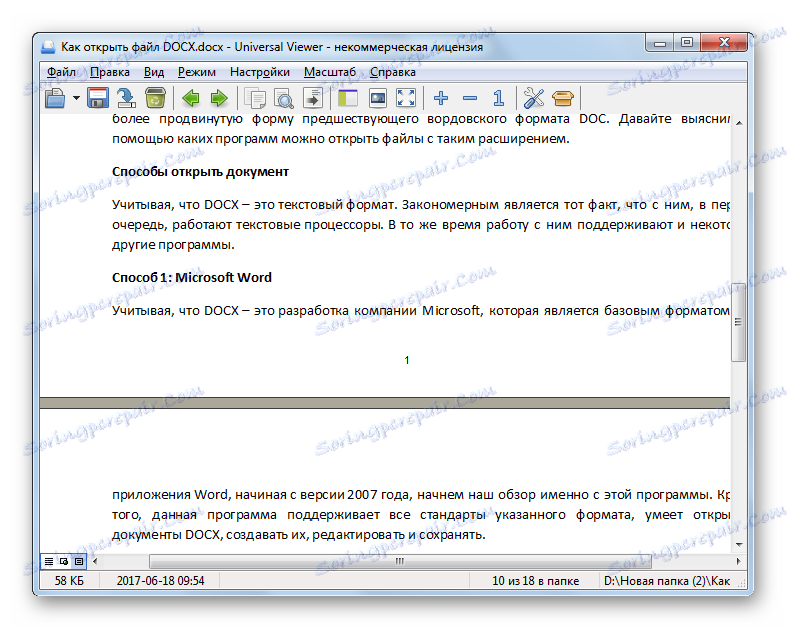
Još jednostavniji način za otvaranje datoteke je premjestiti iz Explorera u prozor Universal Viewer.
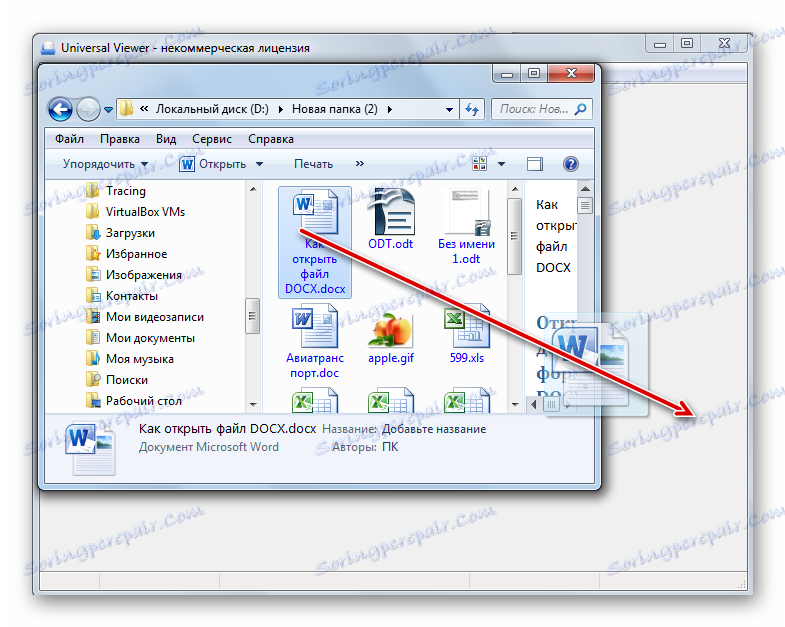
No, kao i program za čitanje, univerzalni preglednik omogućuje vam da pogledate sadržaj DOCX, a ne uredite ga.
Kao što vidite, u ovom trenutku velik broj aplikacija različitih smjerova koji rade s tekstualnim objektima može obraditi DOCX datoteke. No, unatoč takvoj izobilju, sve značajke i standardi formata podržavaju samo Microsoft Word. Besplatni analogni LibreOffice Writer također ima gotovo kompletan set za obradu ovog formata. No, program za obradu teksta OpenOffice Writer samo će pročitati i mijenjati dokument, ali podaci će morati biti spremljeni u drugom formatu.
Ako je datoteka DOCX e-knjiga, prikladno je pročitati pomoću AlReadera "čitača". ICE Book Reader ili Caliber programi prikladni su za umetanje knjiga u knjižnicu. Ako samo želite vidjeti što se nalazi u dokumentu, možete koristiti univerzalni preglednik univerzalnog preglednika za te svrhe. WordPressov urednik s tekstom ugrađenim u sustav Windows omogućuje pregled sadržaja bez instaliranja softvera treće strane.